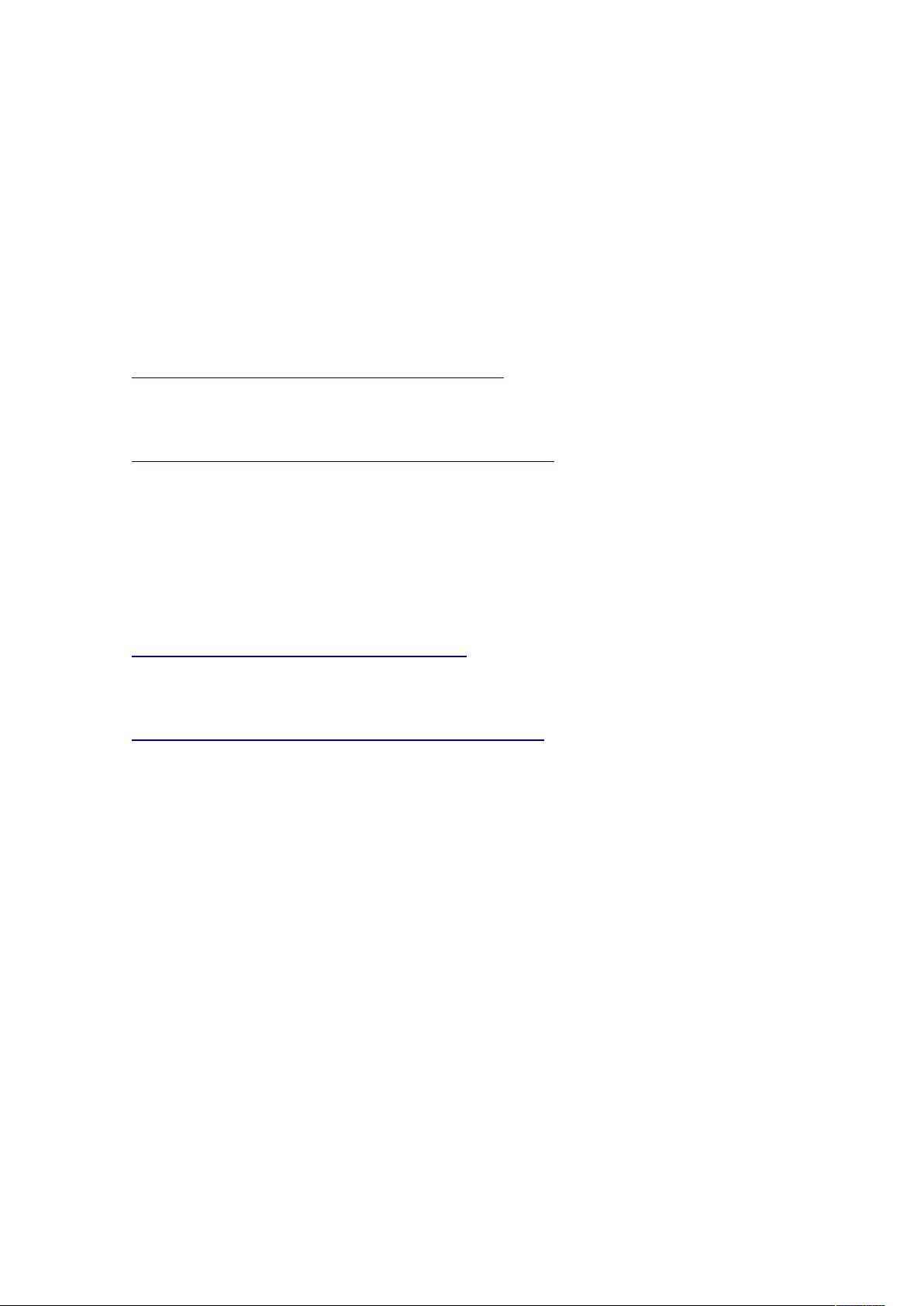Android源码C++本地调试配置指南
需积分: 10 96 浏览量
更新于2024-09-12
收藏 1.37MB DOC 举报
"关于Android源码本地调试配置的详细步骤"
在Android开发中,有时我们需要深入理解系统内部的工作机制,这就需要对Android源码进行本地调试。本篇将详细介绍如何在Eclipse环境中配置C++工程,以便进行Android源码的本地调试。我们将参照两篇文章提供的信息,并结合Android 4.2源码的搭建过程进行总结。
首先,我们需要在Eclipse上安装必要的插件。Eclipse的DDMS(Dalvik Debug Monitor Service)、JDT(Java Development Toolkit)和NDK(Native Development Kit)插件对于Android开发至关重要。这些插件可以从Google的Android Eclipse更新站点下载:https://dl-ssl.google.com/android/eclipse。建议安装所有列出的插件。另外,Eclipse的CDT(C/C++ Development Toolkit)插件用于支持C++项目,可以从Eclipse的CDT更新站点获取:http://download.eclipse.org/tools/cdt/releases/juno。这里的"juno"应替换为对应Eclipse版本的名称。
安装完CDT插件后,为了避免同步大量源码导致的延迟,可以暂时关闭C/C++的Indexer功能。待同步完成后,这一功能将使我们能够在不同文件之间轻松跳转查看函数定义。
接下来,我们需要配置C++远程调试工程:
1. 在Eclipse中新建一个C++工程,取消"Use default"选项,导入Android源码目录,选择"Makefile project"下的"Empty Project"。这里可以根据实际需求,仅选择需要调试的特定模块(如frameworks)的目录。需要注意的是,如果同一目录下已经存在Java工程,将无法再创建C++工程。
2. 打开工程的调试配置(Debug Configurations),新建一个C/C++ Remote Application。在选择调试器时,选择GDB手动远程调试。
3. 在调试配置的"Main"界面,设置要调试的应用程序为`out/target/product/generic/symbols/system/bin/app_process`。大多数情况下,我们调试的是app_process,但具体应用可能因模块而异,例如多媒体服务可能需要调试mediaserver。
4. 接下来,配置调试器页面(Debugger):
a. Debugger页面的"Main"子页中,选择预构建的GDB调试器,路径通常为`prebuilts/gcc/linux-x86/arm/arm-eabi-4.6/bin/gdbserver`。
b. "Connection"子页中,设置目标主机和端口,通常是本地主机(localhost)和端口5039。
c. "Source"子页中,关联源代码路径,确保Eclipse能找到对应的源代码文件。
d. "Environment"子页中,根据需要添加或修改环境变量。
5. 最后,启动调试。在调试过程中,可以设置断点,查看变量值,单步执行等,以便深入分析代码运行情况。
通过以上步骤,我们就可以在Eclipse中成功配置并运行Android源码的本地C++调试。这有助于我们理解Android系统的底层工作原理,解决复杂的问题,以及优化性能。在实际操作中,可能会遇到一些问题,这时可以参考上述提到的两篇文章,或者搜索其他开发者的经验分享来解决问题。
2013-05-08 上传
148 浏览量
2017-01-19 上传
2023-12-22 上传
2023-05-13 上传
2023-07-16 上传
2023-05-13 上传
2023-09-22 上传
2024-07-31 上传
杨宗卫的爸爸
- 粉丝: 114
- 资源: 150
最新资源
- 李兴华Java基础教程:从入门到精通
- U盘与硬盘启动安装教程:从菜鸟到专家
- C++面试宝典:动态内存管理与继承解析
- C++ STL源码深度解析:专家级剖析与关键技术
- C/C++调用DOS命令实战指南
- 神经网络补偿的多传感器航迹融合技术
- GIS中的大地坐标系与椭球体解析
- 海思Hi3515 H.264编解码处理器用户手册
- Oracle基础练习题与解答
- 谷歌地球3D建筑筛选新流程详解
- CFO与CIO携手:数据管理与企业增值的战略
- Eclipse IDE基础教程:从入门到精通
- Shell脚本专家宝典:全面学习与资源指南
- Tomcat安装指南:附带JDK配置步骤
- NA3003A电子水准仪数据格式解析与转换研究
- 自动化专业英语词汇精华:必备术语集锦